Xbox Game DVR ile Windows 10'da Ekran Görüntüsü Nasıl Çekilir
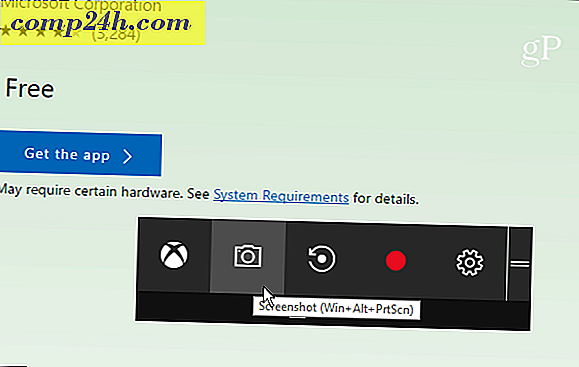
Eğer bir PC oyuncusuysanız, Xbox uygulaması aracılığıyla en müthiş oyun anlarınızı arkadaşlarınızla paylaşmak için Game DVR özelliğini seveceksiniz. Oyun oyuncusu olmasanız bile, Oyun DVR aracını kullanabilir ve bilgi işlem deneyiminiz sırasında önemli anların ekran görüntülerini alabilirsiniz.
Windows 10 Game DVR ile Ekran Görüntüleri Alın
Yapmak isteyeceğiniz ilk şey, Xbox uygulamasını başlatmaktır. Ardından Ayarlar> Oyun DVR'a gidin ve “Oyun DVR'ı kullanarak oyun kliplerini ve ekran görüntülerini kaydet” açık olduğundan emin olun. Ayrıca, çekim yapmak için hangi klavye kısayolunun ayarlandığını doğrulayın. Varsayılan olarak Windows Key + Alt + PrtScn olmalıdır, ancak sizin için en iyi olan başka bir şey yapabilirsiniz.

Biraz daha aşağı kaydırın ve ekran yakalamanızın kaydedildiği klasörü Kaydetme yakalama bölümünde görebilirsiniz. Görüntüler, varsayılan olarak C: \ sürücünüzdeki Captures klasöründeki Videolar dizininde saklanan PNG dosyaları olarak kaydedilir. Ancak, sürücünüzdeki alanın bir sorun olduğunu fark ederseniz, Game DVR Capture Klasörünün konumunu nasıl değiştireceğimize dair makalemize göz atın.

Her şeyi kurduktan sonra bir ekran görüntüsü almaya hazırsınız. Bir programdayken bir çekim yapmak istiyorsanız, Game Bar'ı açmak için Windows Tuşu + G tuşlarına basın ve “Evet, bu bir oyun” kutusuna dokunun veya tıklayın.

Ardından, çekim yapmak için kamera simgesine tıklayın veya dokunun. Klavye kısayolunun yalnızca daha önce “Evet, bu bir oyun” kutusunu işaretlediyseniz işe yarayacağını unutmayın.

Yeni bir çekim yaptığınızda her zaman Eylem Merkezi'nde bir bildirim alırsınız.

Eylem Merkezi'nden bildirimi seçtiğinizde, onu görebilmeniz için Xbox uygulamasında çekime açılır. Ayrıca, çektiğiniz önceki görüntüleri veya video klipleri de görürsünüz. Ekran görüntüsü dosyasına, programın adı ve alındığı tarih ve saat (ikinci kısma kadar) verilecektir. Örneğin, aşağıdaki resimde, 7 Haziran'da saat 12: 36'da Microsoft Edge'in bir fotoğrafını çektim ancak, Xbox uygulamasındaki çekimi kolayca yeniden adlandırabilirsiniz.

Oyun Çubuğunu kullanmak mutlaka Windows 10'da bir ekran görüntüsü almanın en iyi yolu değildir (ancak oyunlar için harikadır). Belirli bir alan üzerinde ek kontrol istiyorsanız, bir çekim yapın, Snipping Tool'a göz atın. Veya düzenleme yetenekleri de dahil olmak üzere daha fazla kontrol istiyorsanız, Techsmith Snagit gibi bir üçüncü taraf programına bakın.
Mac, Windows, Linux ve mobil cihazlar dahil olmak üzere tüm platformlarda ekran görüntüsü almak için farklı yöntemler hakkında daha fazla bilgi için eksiksiz kılavuzumuza göz atın.
Masaüstünüzde veya mobil işletim sisteminizde ekran görüntülerini almanın en sevdiğiniz yolu nedir? Aşağıda bir yorum bırakın ve ipuçlarını paylaşın!





